Menus
Blender uses a variety of different menus for accessing options and operators. Selecting menus can be interacted with in the following ways:
- Seleção pelo mouse
Clique com o BEM no item desejado.
- Seleção numérica
Você pode usar as teclas numéricas ou o numpad para inserir um item na lista para selecionar. Por exemplo, Numpad1 irá selecionar o primeiro item e assim por diante.
If the menu content is too large to fit on the screen, small menu scrolling indicator triangle appears on bottom or top of menu. Scrolling is done by moving the mouse below or above the scrolling indicator.
Atalhos
Use Roda do mouse ao pairar sobre a lista com o cursor do mouse.
As teclas de seta podem ser usadas para a navegação.
Cada item de menu possui um caractere sublinhado o qual pode ser acionado para ativá-lo.
As teclas numéricas ou numpad podem ser usadas para acessar os itens do menu. (Onde 1 é o primeiro item de menu, 2 é o segundo, etc.) Para menus maiores Alt-1 o 11º… até Alt-0 o 20º.)
Pressione Return para ativar o item de menu selecionado.
Pressione Esc para cancelar o menu, ou mova o cursor do mouse para longe da caixa de diálogo, ou através do BEM clique em qualquer local fora da caixa para desativá-la.
Os menus dos cabeçalhos
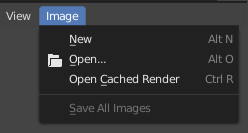
Image menu in the Header of the Image editor.
Most headers exhibit a set of menus, located at the start of the header. Header menus are used to configure the editor and access operators. All menu entries show the relevant shortcut keys, if any.
Encolhendo menus
Sometimes it’s helpful to gain some extra horizontal space in the header by collapsing menus. This can be accessed from the header context menu, click RMB on the header and select Collapse Menus.
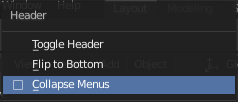
Clique com o botão direito em quaisquer dos menus de cabeçalho. |
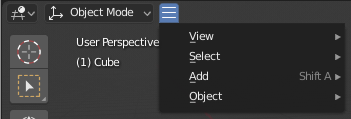
Acesse o menu a partir do ícone encolhido. |
Menus de seleção
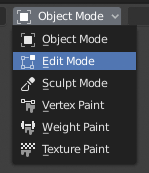
O menu de seleção do modo Viewport 3D.
The Select menu (short selector) lets you choose between a set of options. Select menu appears as an icon and/or text with down arrow on the right side of the button. The menu options are shown with LMB click on the button. The selected option is then shown as active on the menu button. You can also use Ctrl-Wheel to cycle through options without opening the menu.
Popover Menus
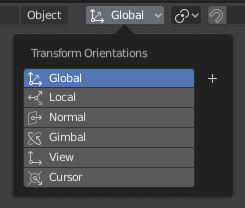
The Transform Orientations pop-up menu.
Popover menus are overlays. Like Select Menus, pop-up menus also include down arrow on the right side of menu button. However, pop-up menus allow more content to be shown, such as title, list options, buttons, sliders, etc. Popover menus group controls into a menu, which is automatically hidden when mouse pointer leaves menu boundaries (including a margin).
Context Menu
Context menus are pop-ups opened with the Menu key for editors and RMB for properties. Context menu contents depend on the location of the mouse pointer.
When invoked in an editor the menu contains a list of operators sensitive to the editor’s mode. Or when invoked over buttons and properties common options include:
- Único
Set or get single value.
- Todos
Include all combinations.
- Reset to Default Value(s) Backspace
Replaces the current value by the default.
- Copy Data Path Shift-Ctrl-C
Copies the Python property data path, relative to the data-block. Useful for Python scripting.
- Copy Full Data Path Shift-Ctrl-Alt-C
Copies the full Python property data path including any needed context information.
- Copy As New Driver
Creates a new driver using this property as input, and copies it to the clipboard. Use Paste Driver to add the driver to a different property, or Paste Driver Variables to extend an existing driver with a new input variable.
- Copiar para selecionados
Copies the property value to the selected object’s corresponding property. A use case is if the Properties context is pinned.
- Atribuir Atalho
Lets you define a keyboard or mouse shortcut for an operation. To define the shortcut you must first move the mouse cursor over the button that pops up. When «Press a key» appears you must press and/or click the desired shortcut. Press Esc to cancel.
Veja também
- Alterar atalho
Permite que você redefina o atalho.
- Remover atalho
Desvincula o atalho existente.
- Online Manual F1
Opens an online page of Blender Manual in a web browser.
- Referência de Python na internet
Context-sensitive access to the Python API Reference.
- Editar fontes
Para desenvolvimento da interface de usuário – Cria um bloco de dados de texto com o código fonte associado com o controle, neste caso o controle sendo embasado em um script Python. No editor de texto, ele aponta para a linha de código em que o elemento está definido.
- Editar tradução (uso pessoal)
Para desenvolvimento da interface de usuário – Aponta para a linha de código de tradução. (Caso um erro de tradução seja encontrado, sugerimos que procure o mantenedor da tradução, para que os consertos sejam aplicados aos lançamentos futuros do Blender.)
O menu Especiais
O menu pop-up de Especiais contém uma lista de operadores sensíveis ao contexto. Ele é aberto por um botão com uma seta para baixo no fundo escuro  .
.
Menus setorizados
A pie menu is a menu whose items are spread radially around the mouse by a key press.
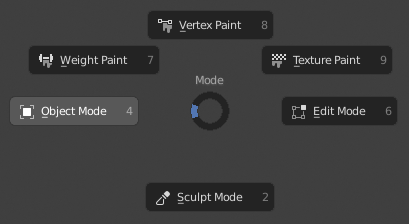
O menu do modo Viewport 3D redondo tipo torta.
Dica
Fastest way to operate a Pie menu is to press down key(s) that invoke the menu, then move mouse slightly towards a selection, and release key(s) to activate the selection.
Liberar a tecla sem mover o mouse irá manter o menu aberto e o usuário então poderá mover o ponteiro do mouse na direção de um dos itens do menu setorizado e então selecioná-lo pelo clique. A liberação da tecla após a movimentação do mouse na direção do item de menu setorizado irá fazer com que o menu feche e o item de menu selecionado seja ativado.
Um assistente em formato de disco aberto no centro do menu setorizado mostra a direção atual do menu setorizado. O item selecionado também é realçado. Um item de menu setorizado só é acionado quando o mouse aponta para fora do centro do disco, independente da direção na janela do Blender. Ao acionar o centro do disco, o menu setorizado fecha automaticamente, resultando no mesmo que pressionar ESC.
Os menus setorizados suportam teclas aceleradoras, que são letras sublinhadas em cada um dos itens de menu. teclas numéricas também pode ser utilizadas para a seleção de itens de menu.
Se houver sub menus redondos do tipo torta disponíveis, ele é indicado por um ícone de mais(+).
Veja também
Veja a página sobre definições dos menus setorizados.